的集成開發環境(IDE),那麼這篇教程將帶你深入了解它的一些真香特性。 1. 快速導航:IntelliJ IDEA提供了豐富的快捷鍵和導航功能,幫助你快速瀏覽和編輯代碼。你可以使用Ctrl + N(Windows)或Command + O(Mac)快速打開類文件,使用Ctrl + Shift + N(Windows)或Command + Shift + O(Mac)快速打開文件或目錄。 2. 智能代碼補全:IntelliJ IDEA的代碼補全功能非常強大,它可以根據上下文以及你的編碼習慣提供準確的代碼建議
作者:一隻襪子(by yizhiwazi)
原文鏈接:www.jianshu.com/p/9c65b7613c30
< span >如果說IntelliJ IDEA是一款現代化智能開發工具的話,Eclipse則稱得上是石器時代的東西了。 其實筆者也是一枚從Eclipse轉IDEA的探索者,隨著近期的不斷開發實踐和調試,逐步體會到這款智能IDE帶來的巨大開發便利,在強大的插件功能支持下,諸如對Git和Maven的支持簡直讓人停不下來,各種代碼提示,包括JS更是手到擒來,最終不得不被這款神奇的IDE所折服。 為了讓身邊更多的小伙伴參與進來,決定寫下這篇文章。 1、IDEA VS Eclipse 核心術語比較
由下圖可見:兩者最大的轉變就在於工作空間概念的轉變,並且在IDEA當中,Project和Module是作為兩個不同的概念,對項目結構是具有重大意義的,這也恰恰是許多IDEA初學者覺得困擾的地方。 答:簡單來說,IDEA不需要設置工作空間,因為每一個Project都具備一個工作空間! ! 對於每一個IDEA的項目工程(Project)而言,它的每一個子模塊(Module)都可以使用獨立的JDK和MAVEN配置。 這對於傳統項目邁向新項目的重構添加了極大的便利性,這種多元化的靈活性正是Eclipse所缺失的,因為開始Eclipse在初次使用時已經綁死了工作空間。 1.2 此外,很多新手都會問,為什麼IDEA裡面的子工程要稱為Module ? 答:其實就是模塊化的概念,作為聚合工程亦或普通的根目錄,它稱之為Project,而下面的子工程稱為模塊,每一個子模塊之間可以相關聯,也可以沒有任何關聯。 2、當前項目配置VS 默認配置
2.1 為什麼有了當前項目配置,還需要默認配置呢? 答:因為IDEA沒有工作空間的概念,所以每個新項目(Project)都需要設置自己的JDK和MAVEN等相關配置,這樣雖然提高了靈活性,但是卻要為每個新項目都要重新配置,這顯然不符合我們的預期。 在這個背景下,默認配置給予當前項目配置提供了Default選項,問題自然就迎刃而解了。 補充:IDEA為了明確這個新項目配置的概念,在2018.2之後的正式版本已正式將“Default Settings”名字修改“ Default Settings /ProjectStructs”,即“默認配置”就是指“新項目配置”。
打開默認配置:頂部導航欄-> File -> Other Settings -> Default Settings /ProjectStructs打開當前配置:頂部導航欄-> File -> Settings / ProjectStructs< section >
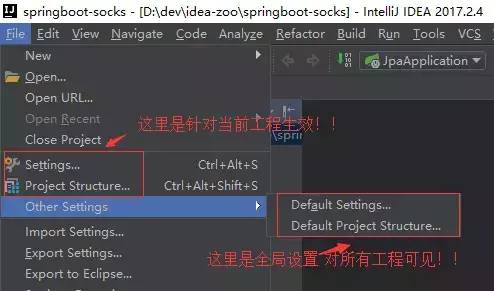 如果當前項目想覆蓋默認配置,直接在Settins/Project Structure設置即可。 接下來,來看看IDEA如何快速搭建Java開發環境! !
如果當前項目想覆蓋默認配置,直接在Settins/Project Structure設置即可。 接下來,來看看IDEA如何快速搭建Java開發環境! ! 3、全局JDK(默認配置)
具體步驟:頂部工具欄File ->Other Settins -> Default Project Structure -> SDKs -> JDK示例:根據下圖步驟設置JDK目錄,最後點擊OK保存。 注:SDKs全稱是Software Development Kit ,因為IDEA支持JDK等多種開發工具包。
同理,當前項目在Project Structure可為工程和各模塊設置喜歡的JDK版本。 4、全局Maven(默認配置)
具體步驟:頂部工具欄File ->Other Settings -> Default Settings -> Build & Tools -> Maven示例:理論上只要配置了Maven主目錄即可,實際開發推薦採用User Settins file。 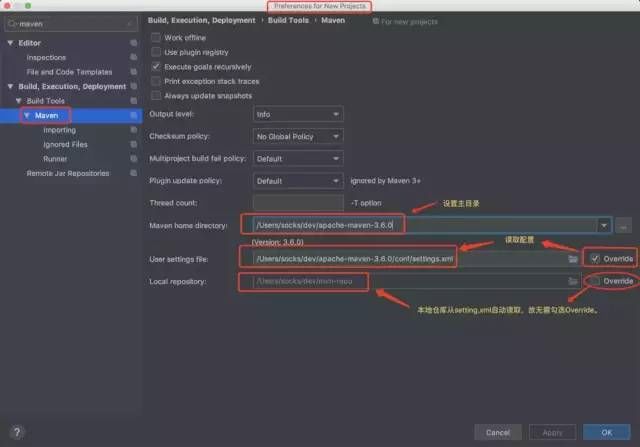
這裡提醒一下,Apache Maven 本地倉庫的地址是自動生成的,通常在C盤的用戶目錄裡,所以在實際開發中推薦大家指定本地倉庫的地址,避免因重裝系統或被第三方安全工具清理而丟失數據。 Maven的配置很簡單,刪掉註釋後一目了然。 (注:Maven不熟悉的,可以在我們Java知音公眾號回复'maven視頻',獲取maven視頻教程)如圖:還在Eclipse使用Update命令苦苦掙扎的童鞋,請火速嘗試IDEA提供的Maven插件,其操作的便利性將給你帶來前所未有的愉快感! ! 具體步驟:右側工具欄 Maven -> 點擊展開某工程或模塊 ->快速執行Maven命令。 5、版本控制Git/Svn (默認配置)
具體步驟:頂部工具欄File ->Other Settings -> Default Settings -> Version Control -> Git使用說明:IDEA默認集成了對Git/Svn的支持直接設置執行程序,右邊Test提示成功即可。 問題反饋:有部分小伙伴反饋說IDEA無法找到svn.exe,解決方法:重裝SVN ,配置項重新選擇command line client tools 即可。 PS: IDEA內置的Git插件灰常好用,尤其是解決衝突性的代碼。 另外Git客戶端推薦SourceTree。
6、自動導包和智能移除(默認配置)
具體步驟:頂部工具欄File ->Other Settings -> Default Settings -> Auto Import< /section>使用說明:在網上看到很多人在提問IDEA為什麼不能優化導包而Eclipse可以,這不是低端黑嘛, 所以特意抽出來跟大家分享IDEA如何優化導包。 7、Tomcat Server(當前項目配置)
很多小伙伴剛開始都找不到Tomcat的配置,其實很簡單,Tomcat或者Jetty這些都是部署的容器,自然會聯想到Deployment ,打開部署配置,可以看到應用服務器的配置。 配置Tomcat方法:File -> Settings -> Deployment -> Application Servers -> Tomcat Server
為了提升開發效率,擼主貼心為大家準備以下實用指數五顆星的小技巧:8、自動編譯
具體步驟:頂部工具欄File ->Other Settings -> Default Settings -> Auto Import說明:開啟自動編譯之後,結合Ctrl+Shift+F9 會有熱更新效果。 具體步驟:敲擊Ctrl + Shift + Alt + / 然後雙擊Shift搜索進入Registry ,找到compiler .automake.allow.when.app.running ,然後勾選上。 最後如果想知道SpringBoot如何具體實現熱部署的請點擊SpringBoot+IDEA實現熱部署教程:https://www .jianshu.com/p/f658fed357869、< span >取消大小寫敏感
File | Settings | Editor | General | Code Completion Case | Sensitive Completion = None取消大小敏感,在編寫代碼的時候,代碼的自動提示將更加全面和豐富。 10、調整字體類型和字體大小
默認的白色背景和細小的字體會影響大家的編碼體驗,這里特意提供了調整代碼窗的快捷配置。打開配置,搜索Font,然後再Font可以調整字體類型,Size可以調整字體大小,如圖:11、將快捷鍵設置為跟Eclipse一樣
很多人可能並不習慣IDEA的快捷鍵,為了方便,這裡我們將快捷鍵設置為跟Eclipse一樣。 具體步驟: File -> Settings -> Keymap - > 選擇Eclipse .12、< /em>打開常用工具欄
具體步驟:頂部導航欄- View -> 勾選Toolbar & Tool Buttons< /span>13、懶人必備快捷鍵
A. 按【鼠標中鍵】快速打開智能提示,取代alt+enter 。 File->Settings-> Keymap-> 搜索 Show Intention Actions -> 添加快捷鍵為鼠標中鍵。 File->Settings-> Keymap-> 搜索 Rename -> 將快捷鍵設置為F2 。 C. 按【F3】直接打開文件所在目錄,瀏覽一步到位。 File->Settings-> Keymap-> 搜索 Show In Explorer -> 將快捷鍵設置為F3 。 D. 按【Ctrl+鼠標右鍵】直接打開實現類,方便開發查詢。 File->Settings-> Keymap-> 搜索 implementation-> Add Mouse Shortcut 將快捷鍵設置為Ctrl+ 鼠標右鍵。 14、重度強迫症患者
File | Settings | Editor | General | Code Completion Case | Sensitive Completion = None。 B.隱藏開發工具的配置目錄例如 .idea;.imlFile | Settings | File Types | 在末尾加上 .idea;.imlFile -> Settings -> Editor -> General -> Code Folding -> Documentation comments 勾選。 如何想快速一鍵打開全部註釋,則單擊鼠標右鍵,選擇Folding -> Expand Doc comments 。 15、IDEA十問十答< /span>
答:點擊File -> Open 打開 工程文件夾即可,注意先配置好JDK、Maven等基礎配置。 答:問這個問題的Coder真的好可愛啊哈哈,很肯定的回答你,不需要刪,< span >點擊File-> Close Project 即可快速關閉當前項目;什麼?你還是想要幹掉整個目錄?那也闊以,右鍵Show In Explorer ,刪掉文件夾 即可。不過筆者建議還是直接Close關掉就好啦,萬一以後用得上呢,你說呢? 答:隨便新建一個文件夾,然後將工程都扔進去,使用IDEA打開這個文件夾。 答:對著工程右鍵-> 選擇New -> Module -> 通常選擇Spring Initializr ,如圖:文章為用戶上傳,僅供非商業瀏覽。發布者:Lomu,轉轉請註明出處: https://www.daogebangong.com/zh-Hant/articles/detail/IntelliJ%20IDEA%20True%20Fragrance%20Tutorial.html
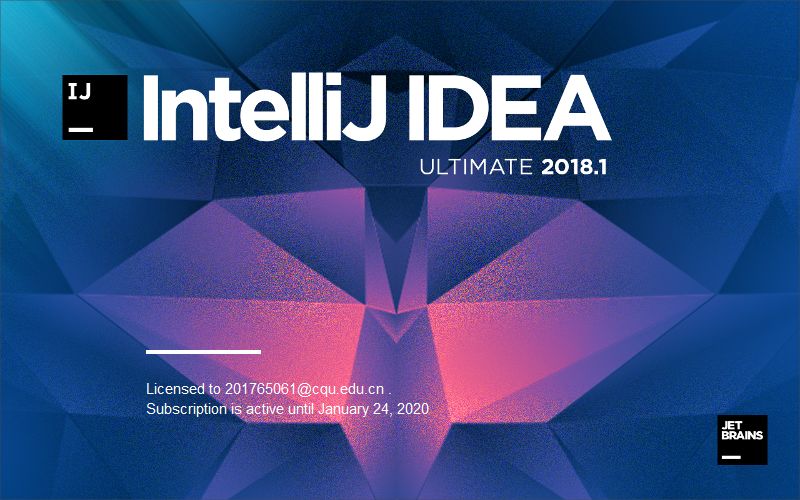
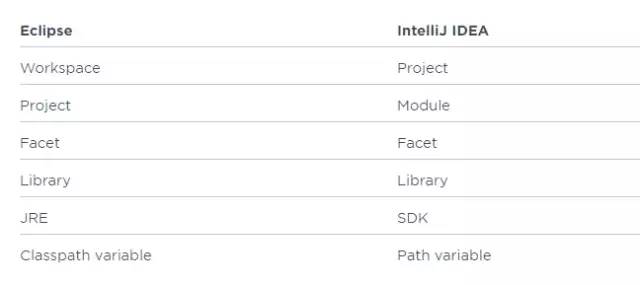
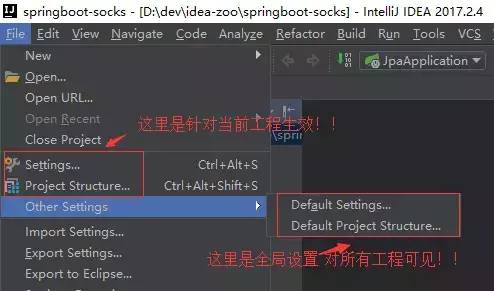
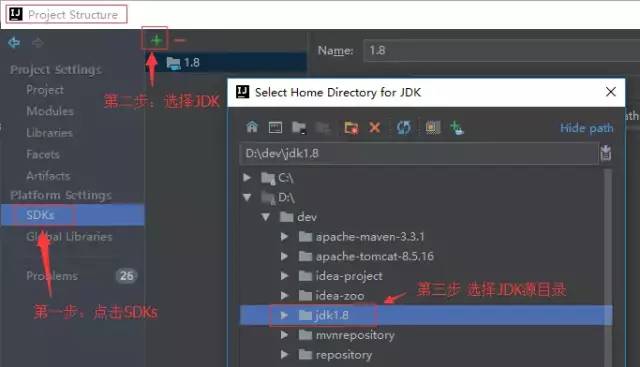
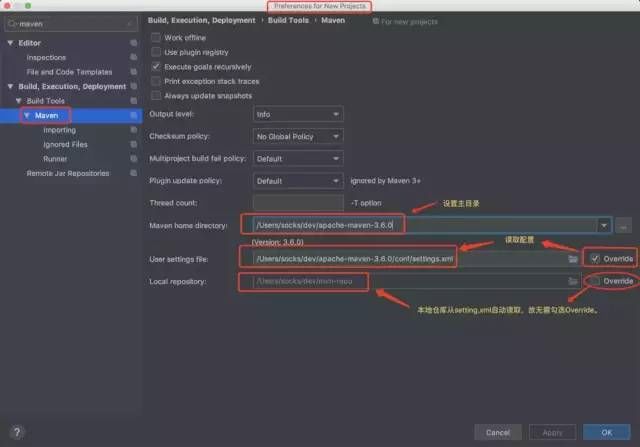
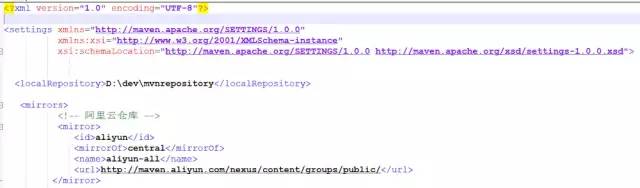
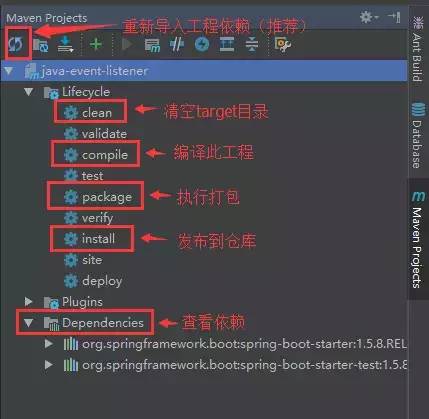
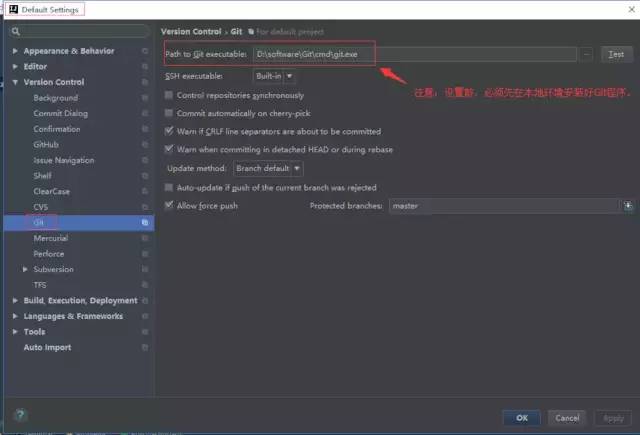
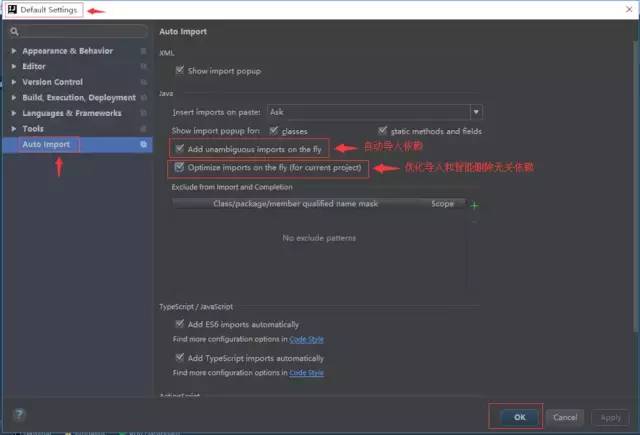
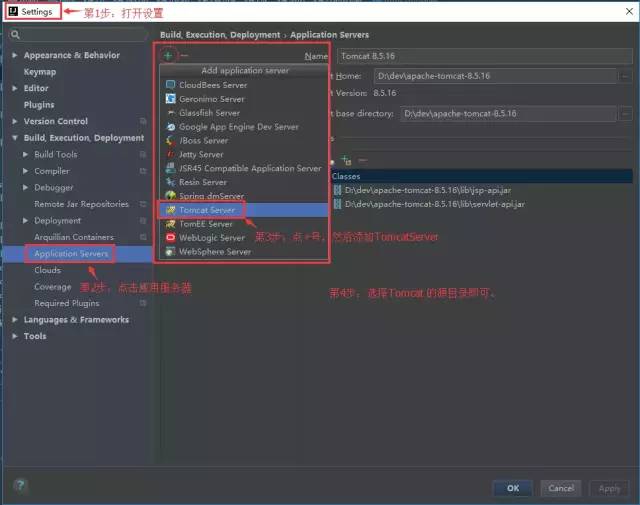
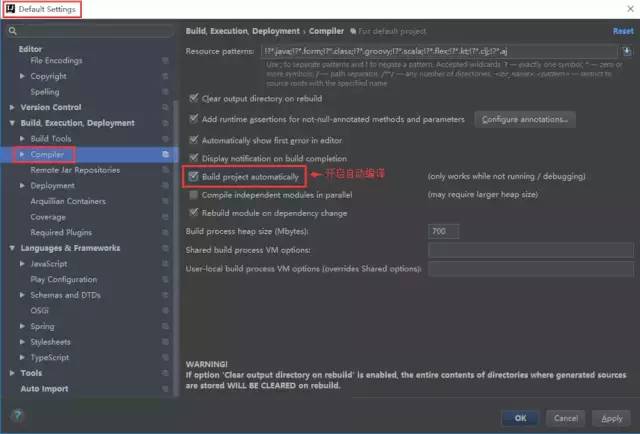
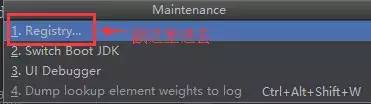
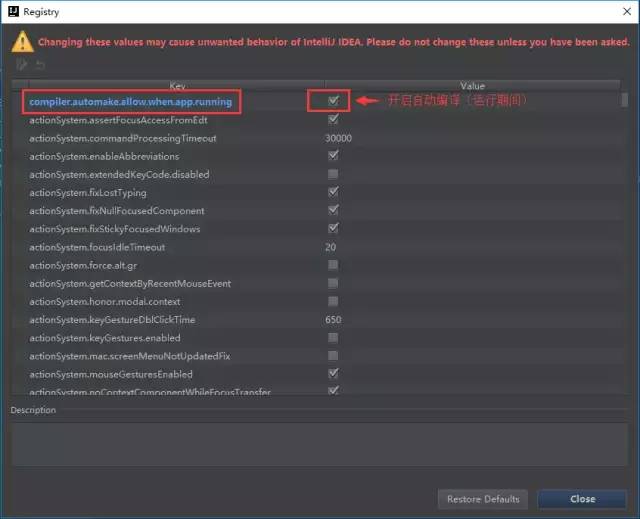
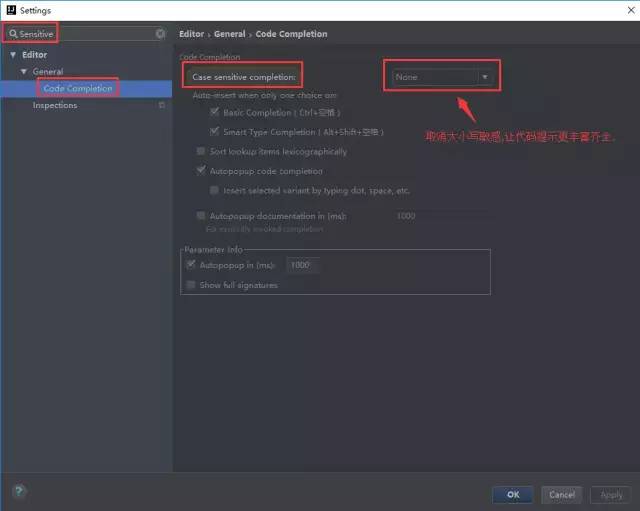
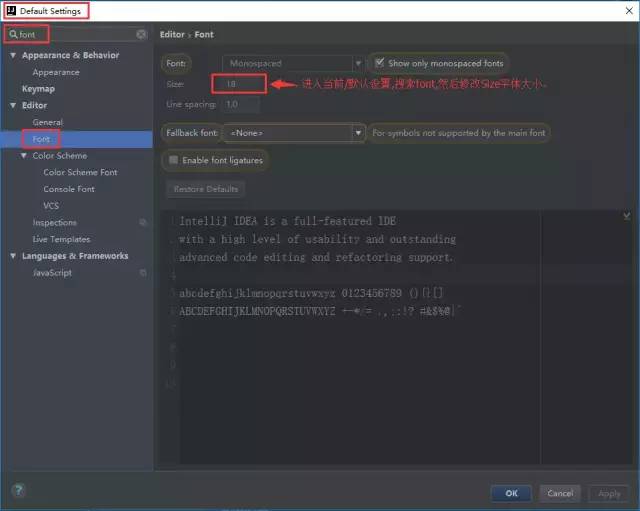
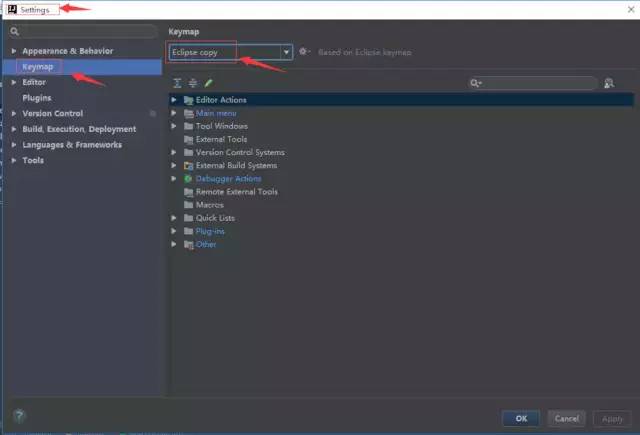
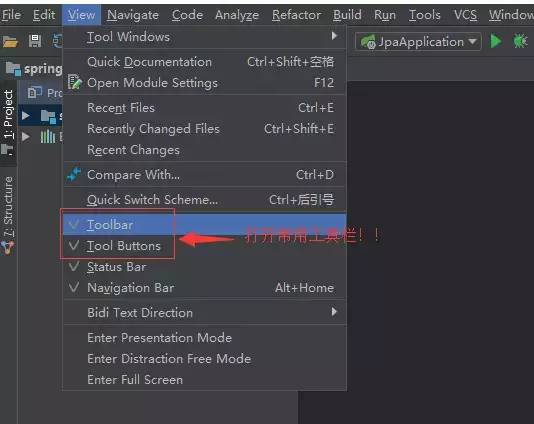
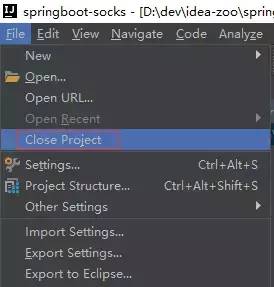

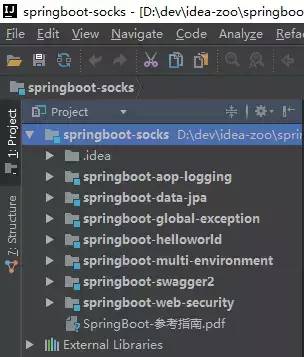

 支付宝扫一扫
支付宝扫一扫 
评论列表(196条)
测试